対象:Word97, Word2000, Word2002, Word2003
文字を単純に修正してしまうのではなく、修正したことを明らかにするため文字に取り消し線を引きたいということが、実務では時々あります。
[スポンサードリンク]
Wordに慣れないうちはどこから操作すればいいのか戸惑うようです。
▼操作手順:取り消し線を引く
取り消し線を引きたい文字を選択する
↓
メニュー[書式]
−[フォント]をクリック
↓
[フォント]ダイアログ
−[フォント]タブをクリック
↓
[文字飾り]−[取り消し線]チェックをOnに
([プレビュー]欄にどんな状態になるかが表示されます)
↓
[フォント]ダイアログ−[OK]ボタンをクリック
取り消し線を引きたい文字を選択する
↓
メニュー[書式]
−[フォント]をクリック
↓
[フォント]ダイアログ
−[フォント]タブをクリック
↓
[文字飾り]−[取り消し線]チェックをOnに
([プレビュー]欄にどんな状態になるかが表示されます)
↓
[フォント]ダイアログ−[OK]ボタンをクリック
取り消し線の種類がWordでは1本と2本があって、[フォント]ダイアログで[二重取り消し線]チェックをOnにすれば2本の取り消し線を引けます。
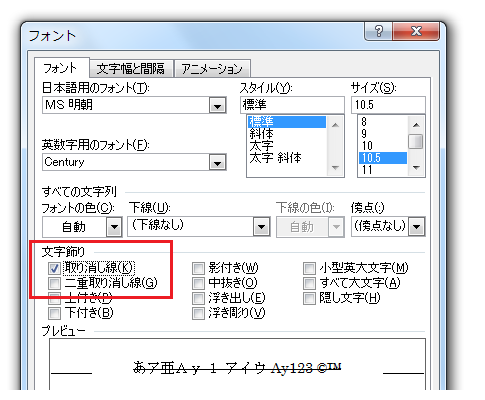
二重取り消し線は[拡張書式設定]ツールバーからでも引くことができます。

[拡張書式設定]ツールバーが表示されていない場合は、以下の操作を行ってください。
▼操作方法:[拡張書式設定]ツールバーを表示する
メニュー[表示]−[ツールバー]−[拡張書式設定]をクリック
メニュー[表示]−[ツールバー]−[拡張書式設定]をクリック
[太字]ボタンや[下線]ボタンと同様に、二重取り消し線を引きたい文字を選択してから[二重取り消し線]ボタンをクリックするか、[二重取り消し線]ボタンをクリックしてOnの状態にしてから二重取り消し線つきにしたい文字を入力してください。
[スポンサードリンク]
- Newer:段落記号は含まず、文字だけを選択したい−オプションダイアログ
- Older:インデント・タブ・均等割付の単位を文字数に
Home » Word(ワード)の使い方 » 文字書式 » Wordで取り消し線が引きたい














